儘管Microsoft Office 2007之後的版本,都能直接在Word、Excel或PowerPoint中將文件檔另存成PDF檔,BUT,人生就是處處充滿BUT,還是有不少人仍然在使用Office 2003以下的版本。這時候如果想把文件轉換成PDF檔,又不想安裝其他轉檔軟體的話,可以考慮透過Google雲端硬碟來幫忙。
1.開啟瀏覽器後,連至Google雲端硬碟「http://drive.google.com」,登入帳號、密碼後,點選頁面左上方的![]() ,並從下拉選單中選取【檔案】。
,並從下拉選單中選取【檔案】。

2.選取要轉成PDF檔的文件後,接著在「上傳設定」頁面中,勾選「將文件、簡報、試算表以及繪圖轉換為符合「Google 文件」的格式」,然後按下〔開始上傳〕。

3.文件上傳完成後,在「Google雲端硬碟」裡開啟該文件。

4.文件開啟後,依序點選〔檔案〕→【下載格式】→【PDF文件】。

5.檔案下載時,若出現警告提示,點選〔保留〕即可將文件下載成PDF檔囉!

6.如果文件上傳時沒有轉成符合「Google文件」的格式,就無法下載成PDF格式。此時可以在「Google雲端硬碟」將文件開啟後,再點選〔檔案〕→【開啟方式】→【Google文件】即可。

本文同步刊載於>>
作者╱PCuSER研究室
破解速度快 免字點檔,一點也不費工的終極破解!
一鍵破解!Wi-Fi無料偷用術,就在本期大公開
全站熱搜

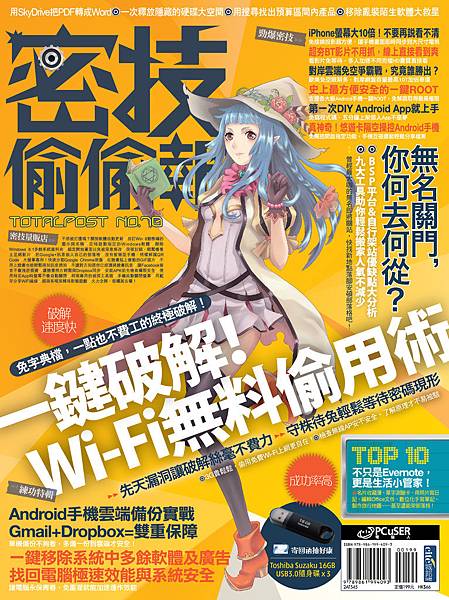


 留言列表
留言列表